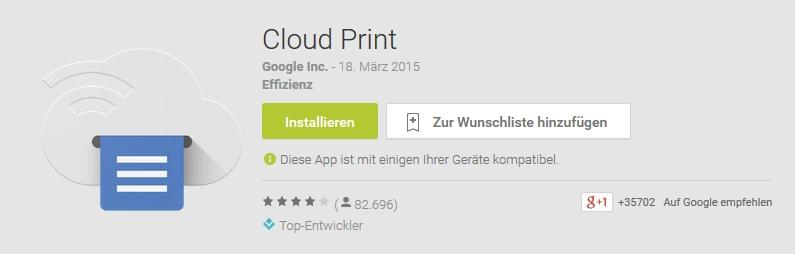Entdecke über 12.000 Artikel für deinen täglichen Toner- und Tintenbedarf!
Mein Tinten- und Toner Partner für die Schweiz
Hersteller nicht in der Liste? Hier finden Sie weitere Hersteller
Google Cloud Print - Kabellos Ausdrucken
Häufig ist es viel Arbeit, wenn Sie etwas ausdrucken möchten. Sie müssen den Drucker und Ihren PC einschalten, die beiden miteinander verbinden, den Druckauftrag am PC erstellen und danach an den Drucker senden, welcher ihn im Anschluss drucken wird. Allgemein, wenn Sie sowieso am Computer sitzen, ist das kein Problem und sicherlich die leichteste Möglichkeit. Möchten Sie aber nur schnell ein Bild oder einen Text von Ihrem Smartphone, Tablet oder anderen Geräten ausdrucken, wird es sofort zu einem großen Akt. Immerhin müssen Sie zuerst das Gerät mit dem PC verbinden, die Datei herunterladen, öffnen und danach an den Drucker senden. Bei dem gesamten Vorgang kann es passieren, dass sich die Dateien von Ihrem Mobilgerät verändert und später nicht Ihren gewünschten Vorgaben entsprechen. Um all diese Probleme zu umgehen, sollten Sie sich den Druckdienst Google Cloud Print genauer ansehen.
Inhaltsverzeichnis
2.2. Eine hohe Sicherheit mit der Cloud
2.3. Keine Kosten für Nutzer - Google Cloud Print App kostenlos herunterladen
2.4. Teilen Sie Google Cloud Print
2.5. Unterwegs mit Chrombooks
2.6. Google Cloud Print - Ideal für Unternehmen und Firmen
6. Wie ist eine simple Nutzung von Google Cloud Print möglich? Der Internetzugang
7. Das Fazit zu Google Cloud Print
1. Was ist Google Cloud Print?
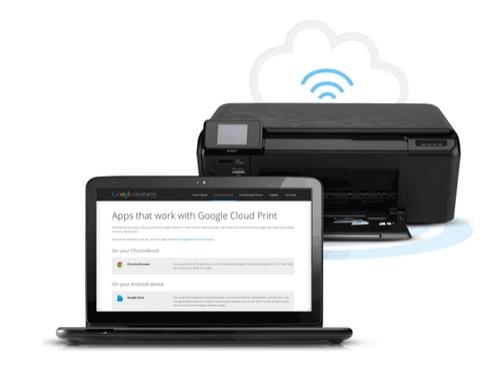 Bei Neulingen und Interessierten wird die Frage aufkommen, was der Dienst von Google ist. Google Cloud Print kann mit dem System von Apple verglichen werden, dem sogenannten „AirPrint“. Die ist eine Google Cloud Print Alternative, wobei sie den Nutzer erlaubt, von jedem beliebigen Gerät auf den Drucker zuzugreifen. Insofern muss es sich nicht um einen PC oder ein Chromebook handeln, sondern auch das Smartphone, Tablet und Co. sind perfekte Begleiter für Google Cloud Print.
Bei Neulingen und Interessierten wird die Frage aufkommen, was der Dienst von Google ist. Google Cloud Print kann mit dem System von Apple verglichen werden, dem sogenannten „AirPrint“. Die ist eine Google Cloud Print Alternative, wobei sie den Nutzer erlaubt, von jedem beliebigen Gerät auf den Drucker zuzugreifen. Insofern muss es sich nicht um einen PC oder ein Chromebook handeln, sondern auch das Smartphone, Tablet und Co. sind perfekte Begleiter für Google Cloud Print.
Die gesamten Dokumente, Dateien und Co. werden über das Web an den Drucker gesendet. Gerade durch diese Komponente ist Google Cloud Print vielen vergleichbaren Diensten um Meilen voraus. Immerhin müssen Sie sich nicht im selben Raum, wie der Drucker befinden. Sie könnten den Druck sogar von der anderen Seite der Welt starten, wenn Sie dies wünschen.
Bei anderen Diensten erfolgt alles über WLAN, weshalb der Drucker und das Gerät im selben WLAN-Netz sein müssen. Bei der Anwendung Cloud Print, ist das nicht der Fall. Gleichermaßen spielt es keine Rolle, ob der klassische PC,
ein Telefon oder ein anderes Gerät verwendet wird.
Alle können auf den Drucker zugreifen und wireless Druckaufträge versenden.
Tipp: Hier finden Sie weitere Infos zur Google Cloud Print Funktionsweise
2. Warum sollte Google Cloud Print verwendet werden?
Eine weitere gute Frage, im Zusammenhang mit Cloudprint ist, wieso Sie sich dem Dienst von Google zuwenden und nicht andere Dienste in Anspruch nehmen sollen. Für Google Cloud Print sprechen viele Vorteile und eine lange Liste an Eigenschaften, die von anderen Anbietern nicht geboten werden.
2.1. Cloud Print - Ein bequemer Dienst
Am wichtigsten ist es, dass der Drucker cloud-fähig ist. Moderne Geräte sind das in der Regel immer und es ist möglich, dass die Cloud-Eigenschaft auf älteren Druckern nachgerüstet wird. Steht der cloudfähige Drucker bereit, kann Google Cloud Print direkt eingesetzt werden.
Über ein Drahtlosnetzwerk wird der Drucker registriert und Sie können über den Google Cloud Print-Dienst auf ihn zugreifen. Natürlich ist es notwendig, dass der Drucker dauerhaft mit dem Netz verbunden ist. Allerdings kann dieser Aspekt wiederum ein Vorteil sein. Durch den dauerhaften Online-Betrieb bleiben Druckertreiber und Firmware immer auf dem neusten Stand, ohne dass Sie eingreifen müssen.
2.2. Eine hohe Sicherheit mit der Cloud
Bestimmt werden Sie sich Gedanken darüber machen, ob die Dateien, welche mit Google Cloud Print unterwegs sind, auch wirklich sicher sind. Immerhin funktioniert der gesamte Dienst über das Internet, was ein großes Sicherheitsrisiko darstellen kann.
Deswegen liegt Google Cloud Print die Sicherheit der Dateien am Herzen. Alle Dokumente werden über eine HTTPS-Internetverbindung übertragen. Nachdem der Druckauftrag an den Drucker gesendet wurde, wird die Datei direkt gelöscht. Sollte dies nicht ausreichen, können Sie die Druckaufträge und Protokolle jederzeit über die Google Cloud Print-Verwaltungsseite manuell löschen.
2.3. Keine Kosten für Nutzer - Google Cloud Print App kostenlos herunterladen
Die Google Cloud Print App gibt es kostenlos zum Herunterladen. Der Google Cloud Print Download kann in wenigen Sekunden abgeschlossen werden, wobei alle Geräte ihn nutzen können. Vor allem Google Cloud Print Android ist im Fokus, wohingegen für Apple-Geräte der Service „AirPrint“ zur Verfügung steht.
Jedoch kostet AirPrint Geld, was beim Google Cloud Print nicht der Fall ist.
2.4. Teilen Sie Google Cloud Print
Durch die App von Google Cloud Print ist es machbar, dass Sie und Freunde, Verwandte oder Kollegen einen Drucker gemeinsam nutzen. Deswegen kommt die Technologie in immer mehr Geschäften und besonders am Flughafen zum Einsatz. In wenigen Sekunden kann die Bordkarte vor Ort oder am heimischen PC ausgedruckt werden.
Das Freigeben für andere Personen ist kein Problem. Hierzu gehen Sie einfach auf die Verwaltungsseite von Google Cloud Print. Innerhalb dieser können Sie mit einem Klick festlegen, wer Cloudprint verwenden darf. Zusätzlich können Sie die Druckaufträge verfolgen oder die Freigaberechte jederzeit ändern.
2.5. Unterwegs mit Chrombooks
Ein Chrombook gehört heute zu einer der beliebtesten Notebook-Modellen der Welt. Deswegen ist es nicht verwunderlich, dass Sie ein Chrombook direkt mit dem Google Cloud Print verbinden können. Mit der Tastenkombination STRG und P können Sie Internetseiten, wie unter Chrome, Firefox und Co., direkt ausdrucken lassen.
Tipp: Es wird sich die Option „Drucken“ öffnen, worunter Sie nur auf das Schraubenschlüssel-Menü klicken müssen. Sofort startet der Druck.
2.6. Google Cloud Print - Ideal für Unternehmen und Firmen
Auch für Unternehmen ist Google Cloud Print nicht zu unterschätzen. Google selbst verwendet den Dienst, um Druckaufträge auf über 1.000 Druckern auszugeben. Dieser Dienst lässt sich den Anforderungen eines eigenen Unternehmens anpassen, ohne das viele Handgriffe notwendig sind.
Tipp: Als Systemadministrator und Nutzer kann die gesamte Druckerinfrastruktur überarbeitet, ergänzt oder ersetzt werden.
Wie wird Google Cloud Print installiert?
So einfach kann man Google Cloud Print einrichten:
Um die Anwendungen von Google Cloud Print zu nutzen, müssen Sie den Dienst einrichten. In weniger als zehn Minuten wird die Einrichtung beendet sein, woraufhin Sie direkt mit dem Druck beginnen können.
Der erste Schritt ist die Erstellung von einem Google-Konto. Dies ist über die offizielle Seite von Google möglich, wobei Sie den Unterpunkt „Cloudprint“ nutzen müssen. Haben Sie schon ein Konto bei Google, können Sie mit der Einrichtung beginnen.
3.1. Schritt-für-Schritt Anleitung zum Google Cloud Print installieren
Hier folgt nun eine kompakte Step-by-Step Anleitung. So können Sie Google Cloud Print einrichten - bequem & schnell.
-
Öffnen Sie den Web Config des Druckers in einem Browser.
-
Hierzu müssen Sie einen Browser öffnen und die IP-Adresse Ihres Druckers eingeben.
-
Diesen finden Sie auf der Rückseite oder im Handbuch Ihres Geräts.
-
Die Textzeile muss folgendermaßen aussehen: http://
, wobei Sie die < weglassen. -
Haben Sie die Einstellung Ihres Drucker geöffnet, müssen Sie auf das Firmware-Update klicken
-
Anschließend unter der Anleitung die Drucker-Firmware aktualisieren.
-
In diesem Bereich klicken Sie auf den Google Cloud Print Service.
-
Im Anschluss müssen Sie auf das Register „Registrieren“ tippen.
-
Klicken Sie auf „Usage Advisory“ oder in Deutsch „Nutzungsratgeber“
-
Lesen Sie den Text aufmerksam durch, bevor Sie auf „Akzeptieren“ klicken.
-
Danach geht es auf „Weiter“ zur nächsten Seite, wobei ein Bestätigungsfenster angezeigt wird.
-
Tippen Sie auf „OK“, um den Registrierungsbildschirm von Google Cloud Print zu öffnen
-
Melden Sie sich mit Ihrem Google-Konto an.
-
Auf der Google-Website klicken Sie auf die Bestätigungsschaltfläche.
Nach dem Abschluss der Registrierung wird der von Ihnen registrierte Drucker ein Informationsblatt ausdrucken.
Somit ist der Google Cloud Print-Dienst bereit.
4. Ohne App funktioniert Google Cloud Print nicht
Um den Dienst einwandfrei zu verwenden, sind passende Apps Voraussetzungen. In diesem Bereich gibt es von Google hauseigene Apps oder von Drittanbietern. Der Dienst von Google ist kostenlos, wobei andere Anbieter gerne ein wenig Geld verlangen. Dennoch sind die Kosten für die Apps nicht so hoch, dass Sie auf sie verzichten müssten.
Damit Sie nicht lange nach der richtigen App suchen müssen, stellen wir Ihnen einige Modelle vor, welche gute Dienste leisten und nicht zu viel Geld kosten.
Tipp: Hier finden Sie eine Übersicht über weitere Google Cloud Print Apps
4.1. Google Cloud Print Apps für Android Geräte
Cloud Print BETA: Zwar ist die Android-App noch in der BETA-Phase, aber dennoch leistet sie gute Dienste. Sie können Dateien von Ihrem Android-Gerät, wie E-Mails, SMS, Kontakte und Bilder, per Apps ausdrucken lassen.
Mobile Print: Ebenfalls für Android ist Mobile Print im Angebot. Sie unterstützt verschiedene Ausgabemöglichkeiten, darunter auch Google Cloud Print. Alle Arten von Dateien lassen sich über diese App ausdrucken.
Cloud Printer: Dies ist ein Add-on für den mobilen Browser von Mozilla Firefox. Sollten Sie Firefox auf Ihrem Mobiltelefon verwenden, können Sie mit dem Cloud Printer die Webseite ausdrucken, während Sie im Internet surfen.
4.2. Google Cloud Print Apps für iOS Geräte
PrintCental Pro: Auch iOS-Nutzer müssen auf Google Cloud Print nicht verzichten. PrintCentral Pro ist ein gutes Beispiel für eine Anwendung, welche die Druckaufträge per Internet an den Drucker sendet. Wie die oben genannten Dienste können alle Arten von Texten und Bildern ausgedruckt werden. Auch, falls Sie Texte kopieren und einfügen, können Sie mit PrintCentral Pro sie schnell ausdrucken.
5. Was muss der Drucker bieten, um Google Cloud Print zu nutzen?
 Ebenso wichtig wie die richtige App, ist der passende Drucker. Heute gibt es Anbieter aus allen Teilen der Welt, wie Samsung, Epson, Brother oder Canon. Natürlich ist es in erster Linie wichtig, dass der Drucker cloudfähig ist. Schon beim Kauf sollte darauf geachtet werden, dass der Cloud-Dienst angegeben ist. Insofern kann der Drucker direkt eine Internetverbindung herstellen, ohne das eine Einrichtung über den PC notwendig wäre.
Ebenso wichtig wie die richtige App, ist der passende Drucker. Heute gibt es Anbieter aus allen Teilen der Welt, wie Samsung, Epson, Brother oder Canon. Natürlich ist es in erster Linie wichtig, dass der Drucker cloudfähig ist. Schon beim Kauf sollte darauf geachtet werden, dass der Cloud-Dienst angegeben ist. Insofern kann der Drucker direkt eine Internetverbindung herstellen, ohne das eine Einrichtung über den PC notwendig wäre.
Durch diesen Vorteil können Sie den Drucker anschließen und sofort mit dem Google Cloud Print-Konto verbinden. In weniger als fünf Minuten kann ein Druckauftrag ausgegeben werden. Jedoch sollten Sie nicht verzweifeln, falls Sie schon einen Drucker zu Hause stehen haben. Es ist möglich, auch ältere Modelle, später nachzurüsten und somit für Google Cloud Print fit zu machen. Natürlich dauert diese Einrichtung ein wenig länger und ist komplizierter.
Sind Sie somit auf der Suche nach einem neuen Drucker und finden den Google Cloud Print interessant, entscheiden Sie sich für HP ePrint-Drucker, Kodak-Drucker, Canon-Drucker oder bestimmte Brother-Modelle. Um den Dienst anschließend zu nutzen, muss das Gerät natürlich dauerhaft angeschlossen und betriebsbereit sein.
Je nach Modell ist es möglich, dass der Drucker auch im Stromsparmodus auf das Google Cloud Print reagiert. Allerdings sollen Sie sich vorher informieren, welches Gerät diese Voraussetzungen erfüllt. Sind Sie vollkommen planlos in dieser Hinsicht, lassen Sie sich von einem Fachmann beraten.
Tipp: Hier finden Sie eine tolle Übersichtsseite über Cloudfähige Drucker.
6. Wie ist eine simple Nutzung von Google Cloud Print möglich? Der Internetzugang
Wohl einer der wichtigsten Aspekte, damit Sie Google Cloud Print verwenden können, ist das Internet. Ohne Internetzugang können Sie auch den Dienst nicht nutzen. In heimischen Gefilden oder im Büro können Sie den Drucker einfach an die Fritzbox anschließen und somit eine Internetverbindung herstellen. Haben Sie nicht die Möglichkeit, da der Router zu weit weg steht oder andere Probleme Ihr Vorhaben behindern, können Sie einen WLAN-fähigen Drucker wählen. Diesen können Sie mit dem Internet verbinden, ohne das eine direkte Kabelverbindung notwendig ist.
Ein wenig anders wird es, wenn Sie einen Drucker für unterwegs haben. Mobile Drucker sind im Trend und sorgen für einen schnellen Ausdruck auf Reisen. Vor allem Geschäftsmänner/frauen können sich mit den kleineren, leichteren und einfacheren Modellen anfreunden, da sie viele Vorteile mitbringen. Allerdings kann gerade dieser Faktor dem Google Cloud Print einen Strich durch die Rechnung machen. Immerhin haben Sie nicht überall die Möglichkeit, den Drucker mit dem Internet zu verbinden.
Umso praktischer ist es, wenn Sie sich für einen mobilen Surfstick, wie Chromcast, entscheiden. Diesen Surfstick können Sie per USB-Schnittstelle an den Drucker anschließen und danach mit Smartphone, Tablet und Co. auf ihn zugreifen.
Tipp für Wenigdrucker: Am besten wählen Sie einen Surfstick, welcher keine Flatrate beinhaltet. Dies würde Sie im Monat unnötig viel Geld kosten, wenn Sie den Drucker nur wenige Male in Verbindung mit dem Surfstick verwenden. Deswegen entscheiden Sie sich für ein Modell mit Minutenpreis. Immerhin ist der Ausdruck in zehn Sekunden erledigt und Sie können den Surfstick wieder abnehmen.
7. Das Fazit zu Google Cloud Print
Die vielen Vorteile sprechen eine deutliche Sprache: Google Cloud Print ist ein hervorragender Dienst, wenn Sie es eilig haben. Sie müssen den PC nicht einschalten, Daten übertragen und sie anschließend an den Drucker senden. Sie haben eine wesentlich einfachere und schnellere Methode, welche Sie überall hin begleiten kann. Besonders, wenn Sie etwas Interessantes sehen oder ein Dokument schnell ausgedruckt haben möchten, ist Google Cloud Print unschlagbar.
Insofern sollten Sie am besten direkt in die vielen Möglichkeiten von Google Cloud Print eintauchen. Erstellen Sie sich einen Account bei Google und registrieren Sie Ihren Drucker. Sofort steht der Dienst bereit, welcher Ihren gesamten Umgang mit dem Drucker verändern wird.
Weiterführende Themen
Warum haben schon über 1'500'000 Kunden bei uns gekauft?
Über 25 Jahre Erfahrung
Langjährige Erfahrung &
Kompetenz seit 1993
Kostengünstiger Versand
in der Schweiz nur CHF 5.90 Versand
Bis zu 80% sparen
durch kompatible Produkte bis zu 80% sparen bei 100% Druckqualität
Trusted Shop
Dank SSL-Verschlüsselung ist Ihr Einkauf 100% sicher
Versand am selben Tag
bei Bestellung von Lagerware bis 16:00 Uhr (Mo-Fr, Sa bis 14:00 Uhr)
Grosse Auswahl
von Druckerpatronen, Toner und Druckerzubehör für Ihren Drucker
3 Jahre Garantie
Wir gewähren Ihnen 3 Jahre Garantie auf alle Produkte
Kauf auf Rechnung
Geschäftskunden zahlen einfach und bequem per Rechnung
Mengenrabatt bis 15%
2 gleiche kompatible Produkte = 10% Rabatt
4 gleiche kompatible Produkte = 15% Rabatt
greenline - nachhaltig & umweltschonend drucken
100%
Plastikersparnis
Klimaneutraler
Versand
Umweltfreundliche
Produkt- & Versandverpackung
Hinweis: Alle genannten Bezeichnungen und Marken sind eingetragene Warenzeichen der jeweiligen Eigentümer.
Die aufgeführten Warenzeichen auf unseren Webseiten dienen ausschließlich zur Beschreibung von Produkten.
Bruttopreise verstehen sich inkl. Mehrwertsteuer, zzgl. Versandkosten und sind fett gekennzeichnet.
1 * Gilt nur für Lagerware | * Reichweiten sind Herstellerangaben bei ca. 5% Deckung